Win10大地系统下载开机提示音频服务未运行如何解决
发布日期:2018-02-27 作者:Win8系统之家 来源:http://www.win8xiazai.com
Win10正式版已经发布挺长时间了,但关于win10云骑士系统下载的话题依然广受关注。不过,最近有位用户在使用win10过程中,却遇到一个新问题。该用户反馈自己在开机后,电脑右下角就出现了一个音频服务未运行未启动提示。这是怎么回事呢?下面,小编就向大家分享具体解决方法。
具体方法如下:
1、打开win10电脑,发现右下角的音频喇叭有红叉子,显示【音频服务未运行】。
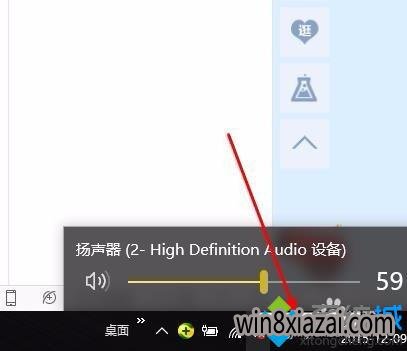
2、单击左下角的开始菜单,右击其中的【文件资源管理器】——【管理】。
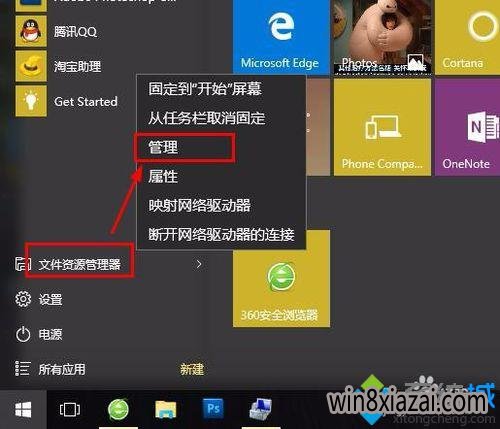
3、选择其中的【服务和应用程序】,双击其中的【服务】。
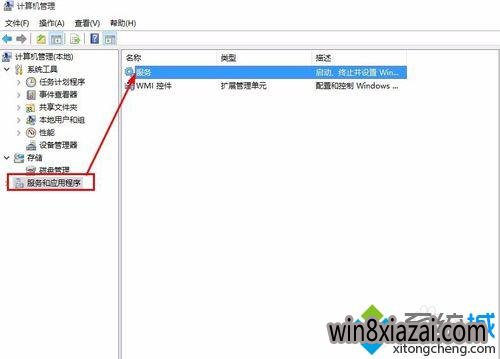
4、找到Windows Audio服务项。双击打开他。
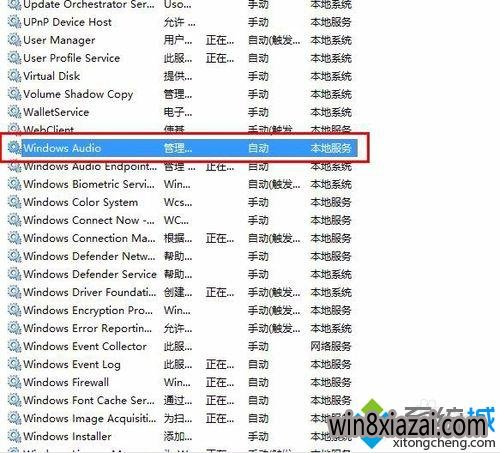
5、启动类型选择【自动】,服务状态点击【启动】。
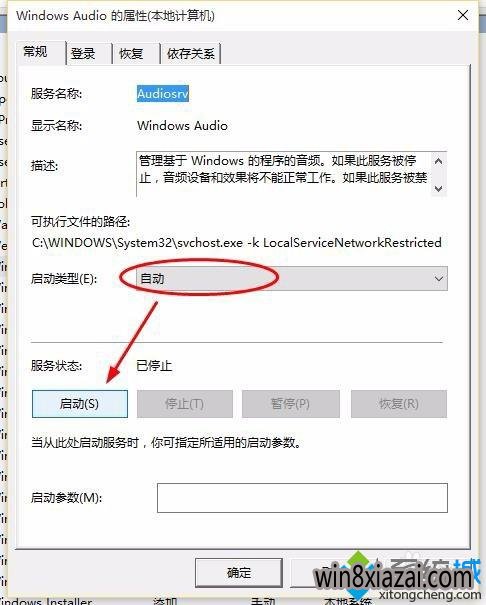
6、启动之后点击【确定】,重启电脑之后生效。
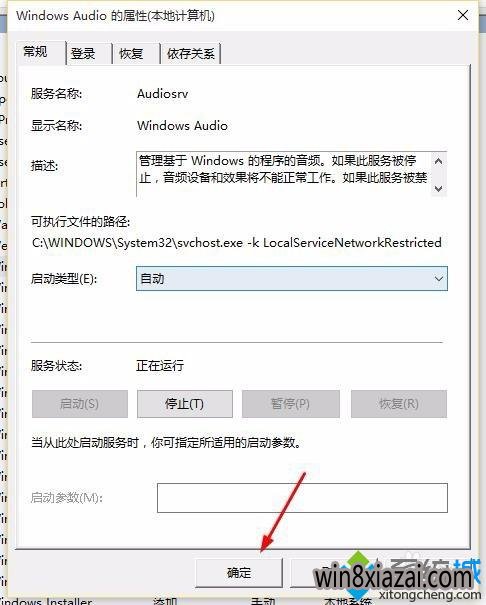
以上就是Win10系统之家系统下载开机提示音频服务未运行的解决方法介绍了。使用win10大白菜系统下载过程中,同样遇到音频服务未启动问题的朋友,赶紧参照小编的方法进行解决吧!更多win10笔记本系统下载相关教程,请关注:http://www.winxp8.com/
相关推荐:
如何更改Win10扬声器音质?Win10雨木林风系统下载扬声器音质设置方法
我要分享:
相关系统下载
- ·雨林木风Ghost Win8.1 x64位 安全装机版2017年08月(自动激活)
- ·999宝藏网 Ghost Win8.1 64位 装机版 2016.07
- ·深度技术Ghost Win8.1 X64 官方装机版v201904(永久激活)
- ·系统之家Ghost_Win8.1_X64 专业增强版 V2015.01
- ·中关村Ghost Win8.1 (64位) 经典装机版2018.01月(免激活)
- ·深度技术Ghost Win8.1 64位 全新装机版2019.07(自动激活)
- ·番茄花园Ghost Win8.1 (64位) 特别装机版2021.02月(自动激活)
- ·深度技术Ghost Win8.1 X64 全新装机版V2018.08月(无需激活)
- ·番茄花园Ghost Win8.1 X64 增强修正版V2017年04月(完美激活)
- ·大白菜 Ghost Win8.1 64位 大神装机版 2016.05
系统下载推荐
- 1系统之家Ghost Win8.1 64位 国庆节装机版 V2016.10
- 2番茄花园Ghost Win8.1 (64位) 特别装机版2021.02月(自动激活)
- 3番茄花园W8.1 内部装机版 v2020.03(64位)
- 4新萝卜家园Ghost Win8.1X64位装机版 2016.10(无需激活)
- 5新萝卜家园Ghost Win8.1 X64 官方装机版v2020.04(无需激活)
- 6深度技术Ghost Win8.1 X64位 热门装机版v2018年07月(激活版)
- 7系统之家Ghost Win8.1 (64位) 热门装机版2019V08(激活版)
- 8新萝卜家园Ghost Win8.1 x64位 热门装机版V2018.09月(激活版)
- 9雨林木风 GHOST WIN8.1(64位)稳定增强版 V2015.12
- 10电脑公司Ghost Win8.1 x64 热门装机版v2018.05月(无需激活)
热门教程资讯推荐
- 1Win8小熊纯净版桌面右下角时间不见了怎么办?
- 2青苹果一键重装三星手机连接电脑,教您三星手机怎么连接电脑
- 3CPU,黑鲨教您电脑cpu使用率高怎么办
- 4Win7深度旗舰版怎么打开防火墙日志
- 5Win10屌丝系统下载如何预防Dyre木马病毒?Windows10防止Dyre木马
- 6Win7番茄花园旗舰版怎么卸载360浏览器win7卸载360浏览器的方法
- 7Windows7绿叶装机版下qq不能远程控制怎么办
- 8小编还原win10系统下对网络进行初始化的方法?
- 9windows8系统怎么禁用NetBIOS
- 10Windows10笔记本系统下载无法打开《合金装备5》如何解决
- 11教你修复w10系统开始菜单文件夹删除不了的方案?
- 12win10电脑公司系统MSI程序安装时出现错误如何办